
WPS 테이블에 조건부 서식을 추가하는 방법은 무엇입니까? 사용자는 테이블 문서를 직접 열고 새로운 조건부 서식을 사용해야 하는 셀을 선택한 다음 조건부 서식 도구를 열어 작업을 수행할 수 있습니다. 이 사이트에서는 WPS Excel 테이블에 새로운 조건부 서식을 추가하는 방법을 사용자에게 주의 깊게 소개합니다. WPS Excel 표에 새로운 조건부 서식을 추가하는 방법 1. 첫 번째 단계에서는 클릭하여 컴퓨터에서 WPS 소프트웨어를 연 다음 WPS 페이지에서 표 문서를 선택하고 클릭하여 문서를 엽니다.
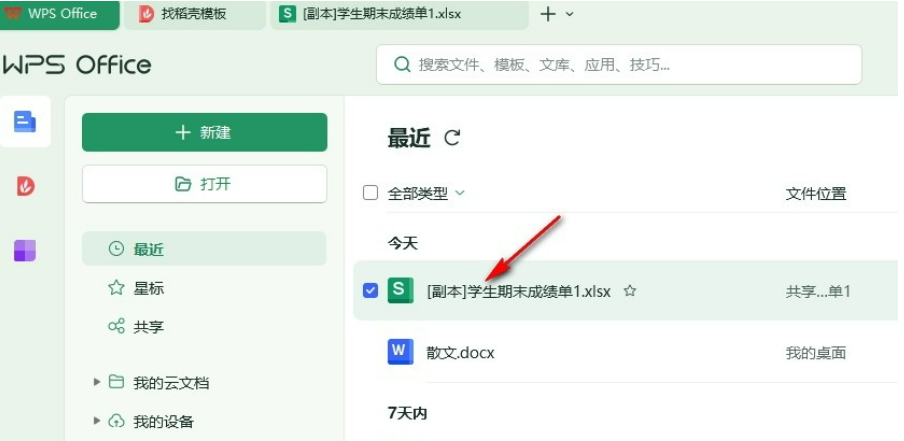
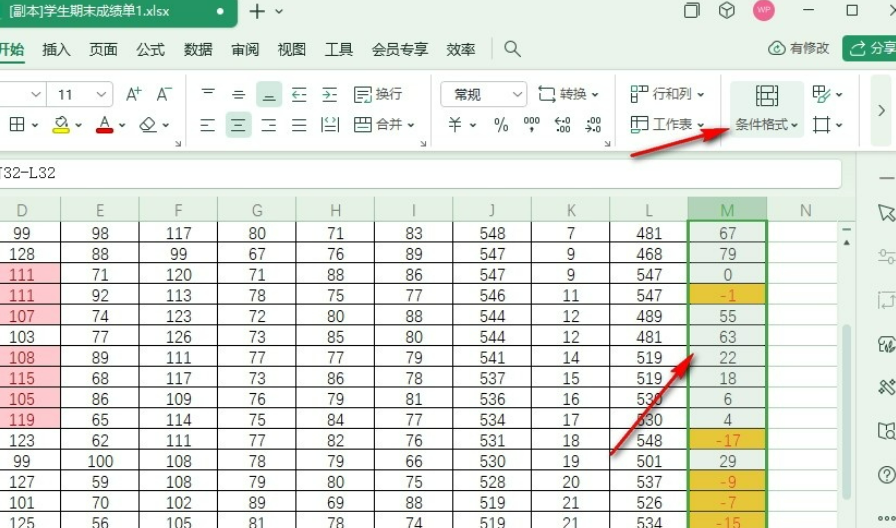
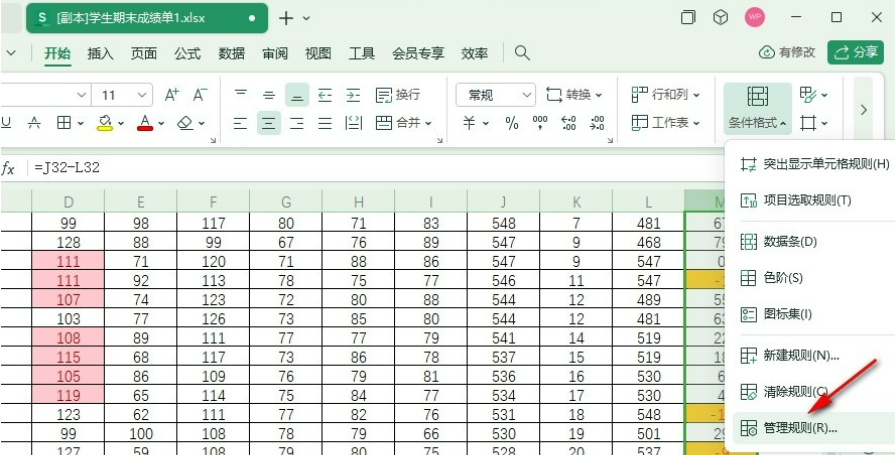


위 내용은 WPS 테이블에 조건부 서식을 추가하는 방법 WPS Excel 테이블에 새로운 조건부 서식을 추가하는 방법의 상세 내용입니다. 자세한 내용은 PHP 중국어 웹사이트의 기타 관련 기사를 참조하세요!